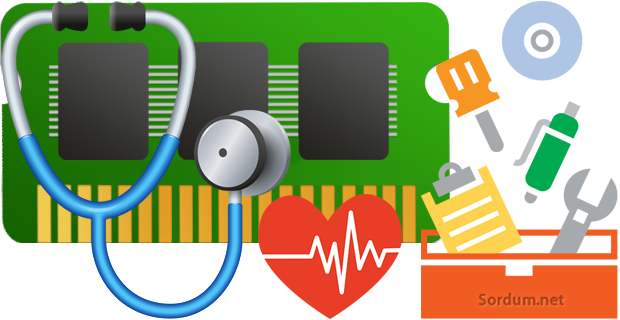
Windosta yaşanılan donanımsal sorunları bulmak bazen kolay olmayabiliyor çünkü birçok donanım arızası benzer belirtiler verebiliyor en basitinden aniden kapanan bir Bilgisayarın bu davranışının sebebini anlamak
özellikle ısınma sorunu yoksa belirli testleri gerektirir , mesela stress test denilen bu testlerde HDD , GPU , CPU , RAM üzerinde tek tek yoğunlaşılır ve kullanılan yazılımla bunlar zorlanır... Eğer Bellek dediğimiz RAM den şüpheleniyorsanız üçüncü parti bir yazılım kullanmadan belleklerinizde sorun varmı yokmu diye "Windows Bellek Tanılama aracını" kullanarak test edebilirsiniz.
Windows Bellek tanılama aracı windows'ta dahili olarak bulunur ve Random Access Memory (RAM) ın herbir sektörüne veri yazıp sonrada bunları okuyarak herşeyin yolunda olup olmadığını kontrol eden bir Kontrol özelliğidir. Kullanımı oldukça kolay olan bu araç ile Sistem belleğine bağlı sorunlar tespit edilebilir araç çalıştıktan sonra bir LOG (günlük) dosyası oluşturduğu için sorunun yerini tam olarak bulmamızı sağlar.
Windows bellek tanılama aracı nasıl kullanılır (Windows 11, 10 , 8.1 , 8 ,7)
Aşağıda Windows 11 kullanarak yapacağım işlemler Windows 7 ye kadarki tüm windowslarda geçerlidir.
1. Windows bellek tanılama aracını çalıştırmak için klavyemizdeki Windows ve R tuşlarına birlikte basalım ve açılan çalıştır boşluğuna aşağıdaki komutu yazalım
mdsched.exe
Eğer komutu unuturum diyorsanız sayfanın sonunda size verdiğimiz Vbscriptini tıklayın Bellek tanılama aracı hemen açılacaktır . Karşımıza aşağıdaki gibi bir ekran gelecektir

Burada Kullanıcıya iki seçenek sunulmasına rağmen bunlardan bir tanesi önerilmiştir - Şimdi yeniden başlat ve sorunları denetle (önerilir) , bunu seçelim Ardından windows yeniden başlayacak ve karşımıza aşağıdaki gibi mavi bir Tanılama aracı ekranı gelecektir.

işlemler sırasında bizi bilgilendiren bu ekranda tamamlanma % sini görebiliriz Bellek büyüklüğümüze göre işlem 10 - 15 dk sürebilir. Bellek sınama işlemleri sona erdikten sonra Windows yeniden başlayacaktır , Kullanıcı girişi yaptıktan sonra "Bellek Sorunu algılanmadı" diye bir uyarı penceresi ile karşılaşacağız (saatin hemen üzerinde) eğer belleğinizde sorun tespit edildiyse aşağıdaki gibi bir uyarı verecektir (resim temsilidir, bende sorun bulamadı)

Eğer sizde bu uyarı penceri çıkmadıysa test sonucunu LOG dosyasından kontrol edebilirsiniz. Bunun için Çalıştıra aşağıdaki komutu verelim
eventvwr.msc
Olay görüntüleyicisi açılacaktır , sol tarafta bulunan Windows günlükleri - Sistem kısmını seçelim sonrada sistem kısmına sağ tıklayıp BUL diyelim ve açılan boşluğa aşağıdakini yazalım
MemoryDiagnostics-Result
Sonrakini bul dediğimizde karşımıza getireceği Olay Kimliği 1201 olan kısma tıklayalım.
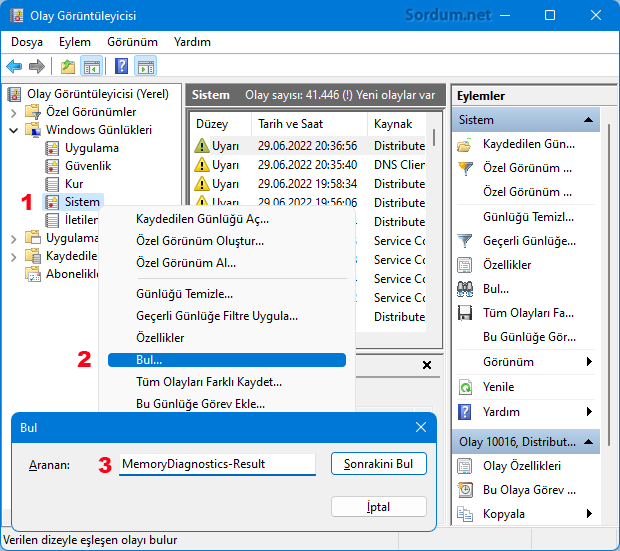
Aşağıdaki gibi bir ekran gelecektir

Görüldüğü gibi Ram lerde herhangi bir sorun görünmüyor.

6 Temmuz 2017 Tarihli başlık güncellendi





Ekran dondu. Üstteki %67 alttaki %33 de. Buna göre ram bozuk diyebilir miyiz?
antiparazit önerin işime yaradı. sorunumu çözdü teşekkürler.
Son derece mantıklı , paylaşım için teşekürler antiparazit
donma ve bellek hatasına karşı küçük bir öneri: ram-lerinizi söküp sarı (altın) ucunu bir silgi yardımıyla silerseniz sarı ucun parladığını görürsünüz. Bu sayede iletişim kopukluğunu çözer ve donma sorununu da halletmiş olabilirsiniz.
Not: deneyimimi paylaştım bende işe yaradı.
Bildirim için teşekkürler. Link düzeltildi.
download Link içeriği resim..?
@Serdar
Programı sanal pc ye kurup kısaca baktım. Windows Explorer arayüzünü değiştiren güzel bir programa benziyor. Programın farklı dil desteği bulunmakta. Explorer penceresinin sol üst köşesindeki anahtar simgesine basıp üçüncü sıradaki settings ile ayarlarına ulaşılabiliyor. Burdan Ingilzice dil seçeneğini seçebilirsin.
Web Link ...
Güncelleme kontrolünü iptal etmek için bir ayar göremedim. Denemedim lakin programın kurulu olduğu yerdeki SoftUpd.exe nin ismini değiştirip deneme yapabilirsin. Adından analaşılacağı üzere güncelleme kontrolünü yapan uygulama gibi. Eğer başarısız olursan windows güvenlik duvarı ile ilgili klasördeki tüm exelerin internete erişiminide engelleyebilirsin. Bunun için firewall app blocker kullanman kolaylık sağlayacaktır. Web Link ...
Programı açıp yukarıdaki dosya menüsü altındaki klasördeki programları ekle seçeneğine basıp kurulu clover klasörünü göstermen yeterli olacaktır. Tabi farklı bir güvenlik duvarı kullanıyorsan onunla engelleme yapman gerekiyor. Farklı güvenlik duvarı kullanınca otomatik windows güvenlik duvarı kapatılıyordu...
Proğramın kendisi Clover ,dili Çince bu sebepten dolayı sıkıntı oldu malesef
@Serdar
Selam, arkadaş yurt-dışına çıktığı için bir süre mesajlara yanıt veremeyecek.
Sorduğun soruya gelirsek, programlara göre bu farklılık gösterecektir. Bir çok programda güncelleme kontrolünü kapatmak için genelde ayar oluyor. İlgili uyarı veren programda bu tip bir ayar var mı diye kontrol etmen lazım. Onun dışında güncelleme kontrolü yapılan dış bağlantı tespit edilip windows güvenlik duvarı, host dosyası veyahut üçüncü parti farklı yazılımlarla bu dış bağlantı engellenebilir. Bunlar dışında bazı programcılar bu tip uygulamaları inceleyerek yama yapıp (genelde ilç vs. ile tabir ediliyor) internet ortamında paylaşılıyorlar. Bunlarda kullanılabilir lakin bunlar güvenlik riski taşıdığı için dikkatli olmak gerekiyor...
Hocam yeri değil ama birşey sormak istiyorum,bazı proğramların güncelleme isteğini nasıl engelleyebilirim?Ben güncellememekte ısrar ettikçe sürekli uyarı veriyor proğram.
Teşekkürler hocam.Daha kısa bir makaleyi bende yayımlamıştım.Lakin sizin makaleniz çok detaylı ve açıklayıcı olmuş.Elleriniz dert görmesin.
selamlar, sayfanın sonunda download 'da vbs scripti bulunmuyor bilginiz olsun. Lakin konudaki anlatıma göre yapabildim teşekkürler güzel bilgiler.